Play Store não abre no telefone Android – Como corrigir

Correção 1 – Verifique a conexão com a Internet
Passo 1 – Uma das formas de verificar uma conexão com a internet é fazendo um teste de velocidade. Então, abra um navegador no seu telefone.
Passo 2 – Em seguida, digite isso na barra de endereços e pressione Enter .
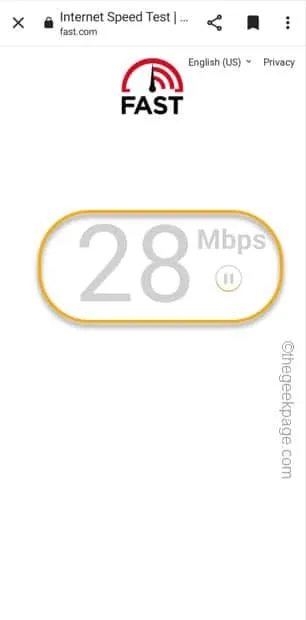
Correção 2 – Certifique-se de que a Play Store tem acesso à Internet permitido
Passo 1 – Você tem que abrir Configurações . Então, deslize um pouco para baixo e abra o “⚙️” .
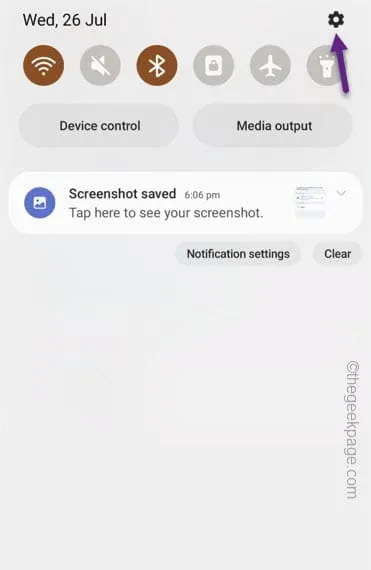
Passo 2 – Você pode encontrar as configurações de “ Conexões ” entre todas as outras configurações.
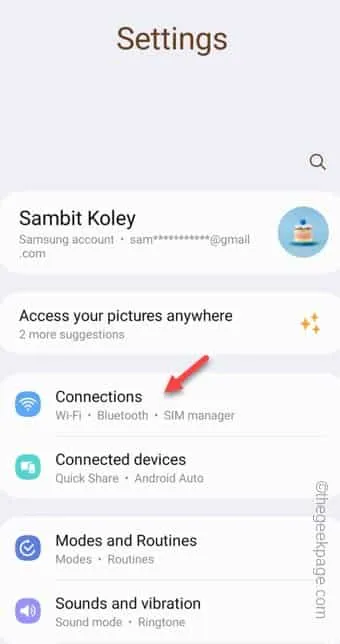
Etapa 3 – Na página Conexões, você encontrará as configurações de “ Uso de dados ” para abri-las.
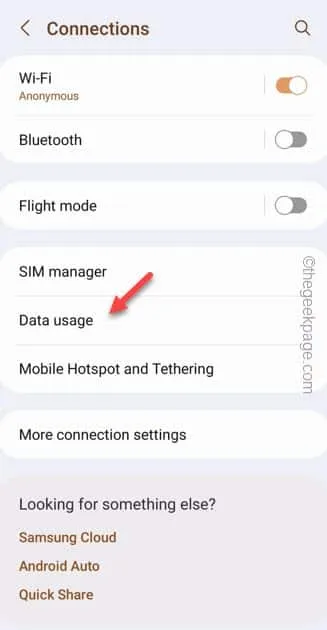
Etapa 4 – Você notará uma configuração chamada “ Redes permitidas para aplicativos ” para abri-la.
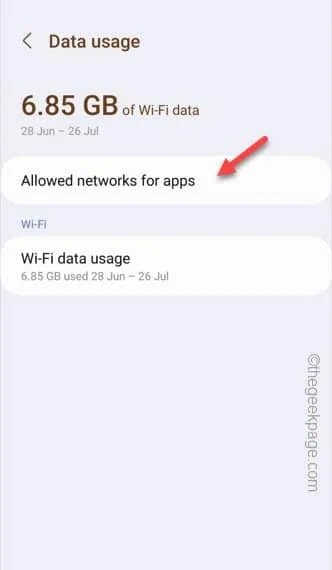
Passo 5 – Você deve encontrar a lista completa de aplicativos. Role para baixo para encontrar a ” Google Play Store “.
Passo 6 – Toque uma vez e mude as configurações para “ Dados móveis ou Wi-Fi ” na lista suspensa.
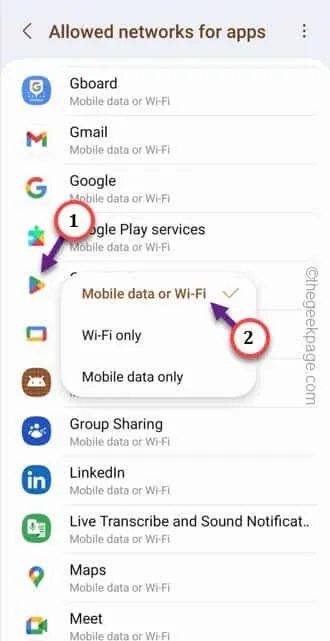
Correção 3 – Alternar a conexão da Play Store
Passo 1 – Abra a Play Store .
Passo 2 – Assim que abrir, toque na imagem da sua conta para abrir o menu de contexto. Abra as “ Configurações ” para abrir as configurações da Play Store.
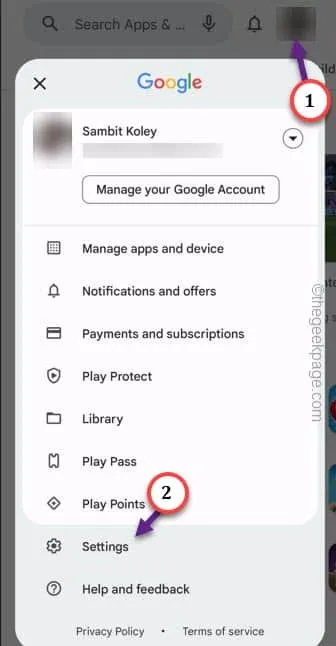
Etapa 3 – Expanda a segunda seção “ Seção de preferências de rede ”.
Etapa 4 – Certifique-se de alternar a ” preferência de download do aplicativo ” para poder alterná-la.
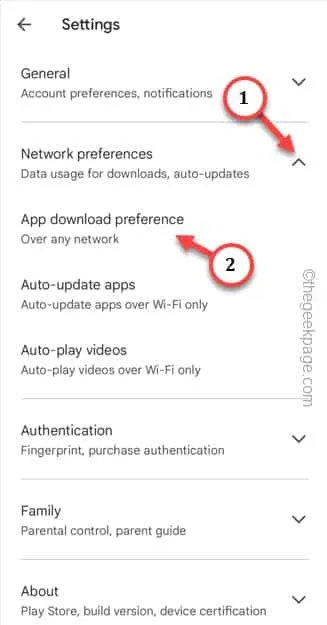
Passo 5 – Escolha “ Em qualquer rede ” para alternar isso. Depois disso, toque em “ OK ” para salvá-lo.
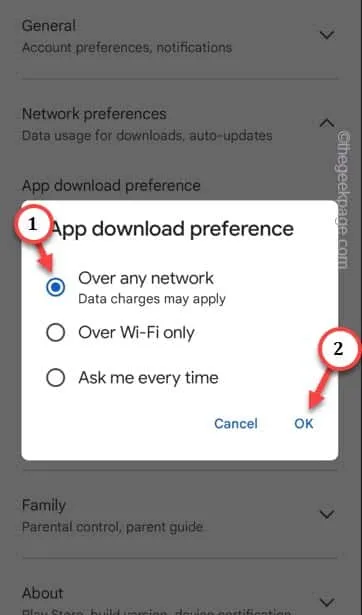
Correção 4 – Limpe os dados da Play Store
Passo 1 – Toque diretamente e segure o aplicativo Play Store . Depois disso, toque no pequeno botão “ i ” que você encontra no canto superior direito.
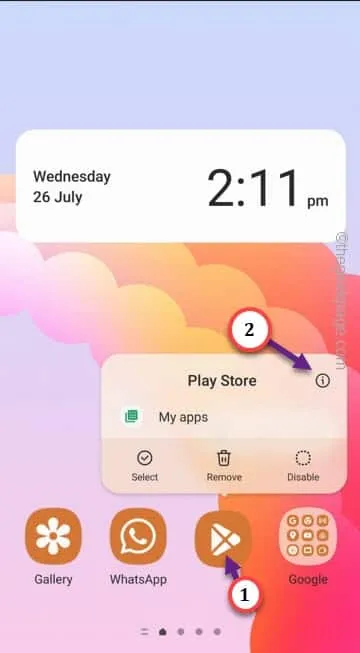
Passo 2 – Ao chegar na página de informações da Play Store, abra a opção “ Armazenamento ” lá.
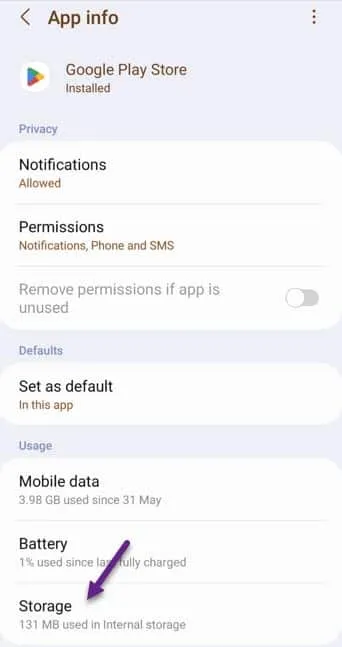
Passo 3 – Você verá duas opções aqui. Um é “ Limpar cache ” e o outro é “ Limpar dados ”. Use o “Limpar cache ” primeiro.
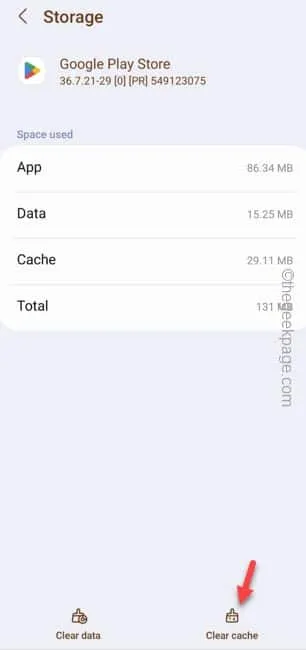
Passo 4 – Após limpar o cache, toque em “ Limpar dados ” para limpar os dados da Play Store.
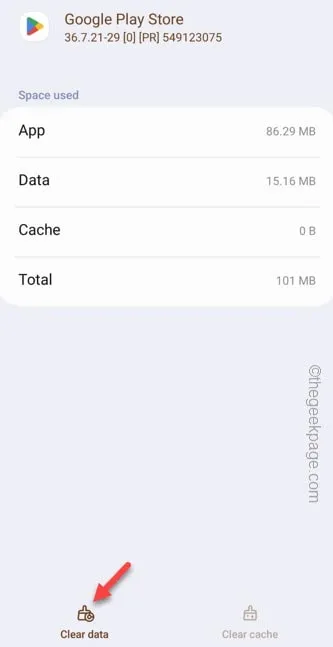
Correção 5 – Desinstale as atualizações da Play Store
Passo 1 – Segure o ícone da Play Store uma vez.
Passo 2 – Em seguida, toque no “ ⓘ ” para abri-lo.
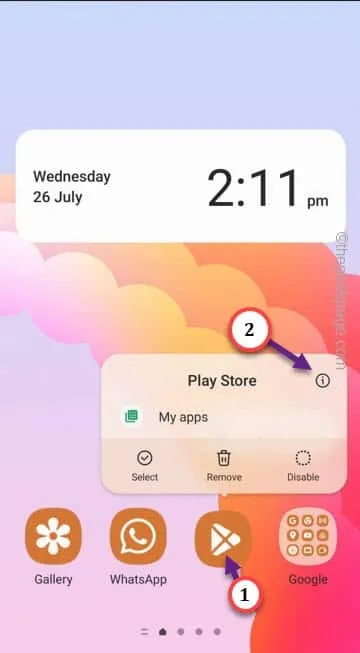
Passo 3 – Ao chegar na página da Play Store , você encontrará o ponto “ ⋮ ”.
Passo 4 – Após isso, toque na opção “ Desinstalar atualizações ” para desinstalar as atualizações.
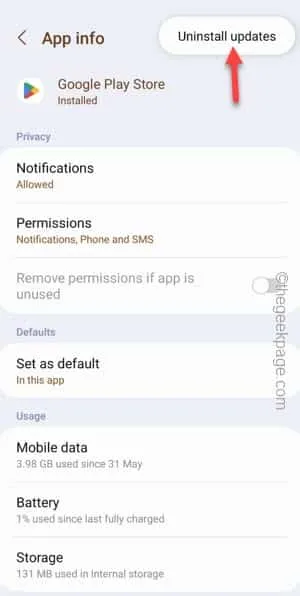
Passo 5 – Toque em “ OK ” para prosseguir com isso.
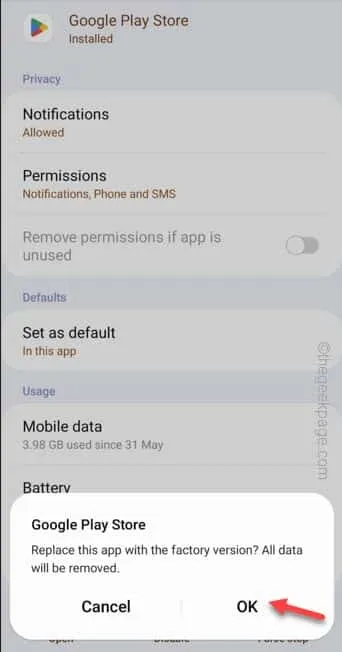



Deixe um comentário